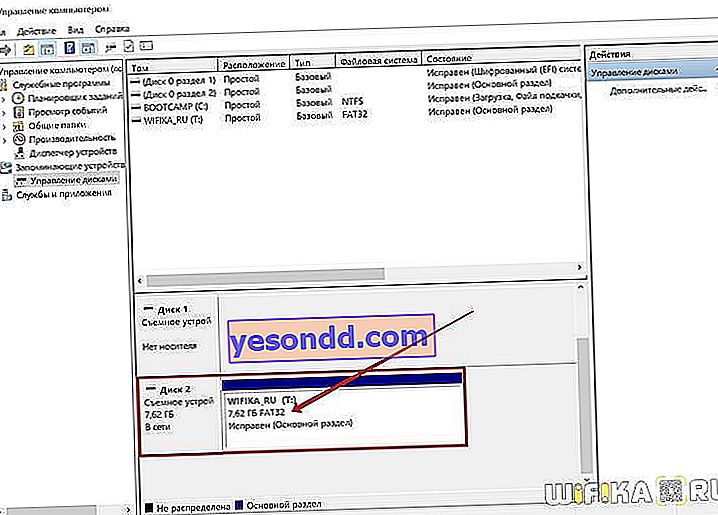ブータブルディスクを操作するとき、フラッシュドライブの実際のサイズが減少するという問題がよくあります。たとえば、最大容量が8 GBのフラッシュドライブがありましたが、現在は4 GBです。これは、安価な中国のフラッシュドライブだけでなく、トランセンドジェットフラッシュ、キングストン、コルセア、アデータ、サンディスク、その他FAT32およびNTFSファイルシステムを搭載したブランドのフラッシュドライブにも当てはまります。フラッシュカードのサイズが実際よりも小さくなった場合はどうすればよいですか?今からお話ししましょう。
フラッシュドライブの実際のサイズを知る方法は?
Windowsのディスクの中にUSBフラッシュドライブが表示されていても、そのボリュームが実際に存在するボリュームと異なる場合は、次のようにして実際のサイズを確認できます。
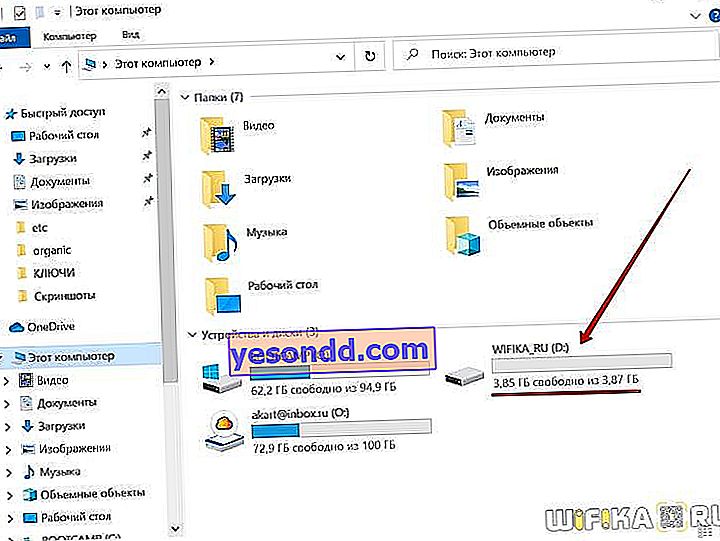
検索メニューに移動し、「管理ツール」と入力します
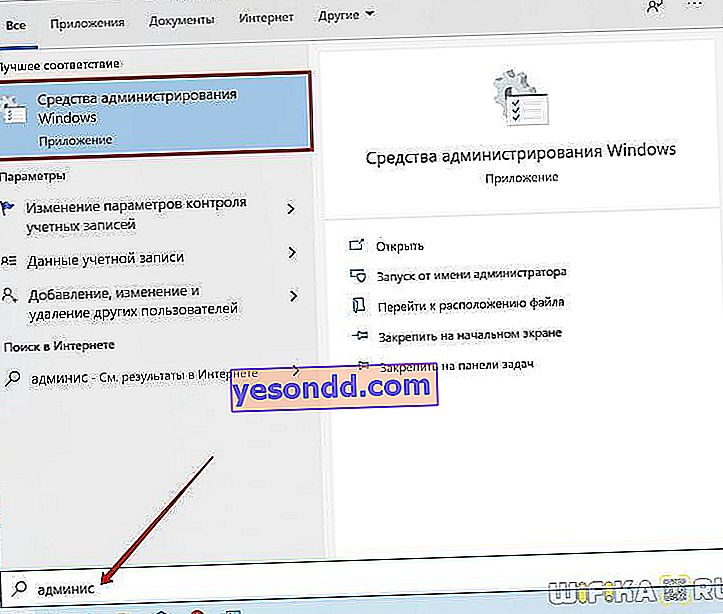
このWindowsアプリケーションを開き、「コンピューターの管理」セクションを見つけます
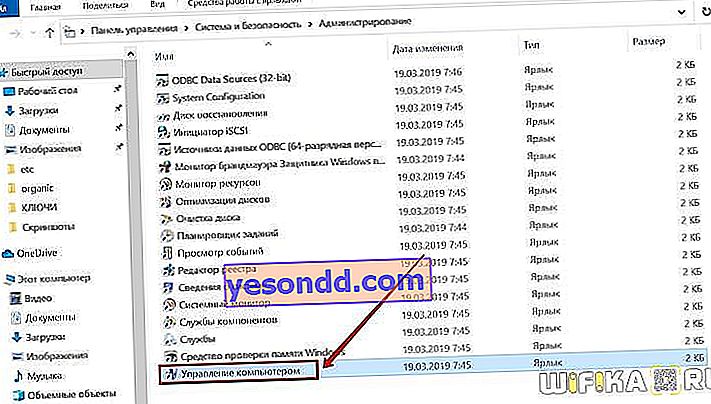
そして「ディスク管理」。ここにUSBフラッシュドライブがあります。私の例では、システム上に表示された1つの4 GBパーティションボリュームがメディア上にありました。残りのメモリは割り当てられていないため、実際のサイズは表示されませんでしたが、実際よりも小さく見えました。
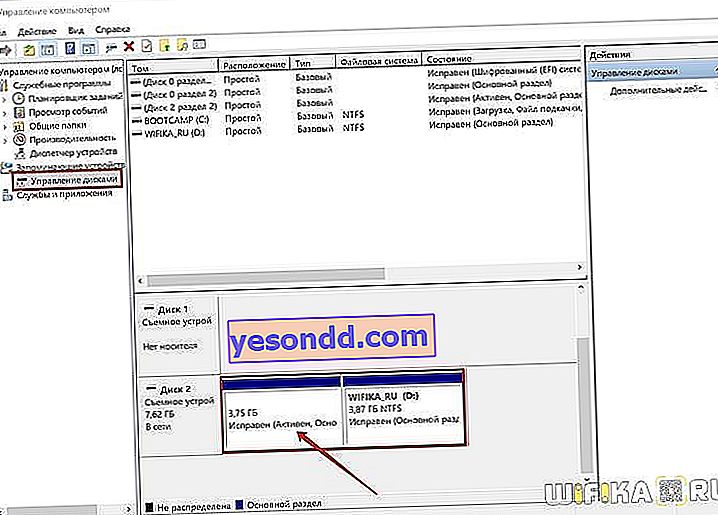
FAT32またはNTFSフラッシュドライブの最大サイズを回復する方法
フラッシュドライブのサイズを復元する前に、フラッシュドライブのすべての重要なデータを別のドライブにコピーする必要があります。そうでなければ、それらは失われます。
実際の最大音量をフラッシュドライブに戻すには、「コマンドライン」プログラムを使用する必要があります。これを行うには、Windowsの検索フィールドに「cmd」というクエリを入力します。
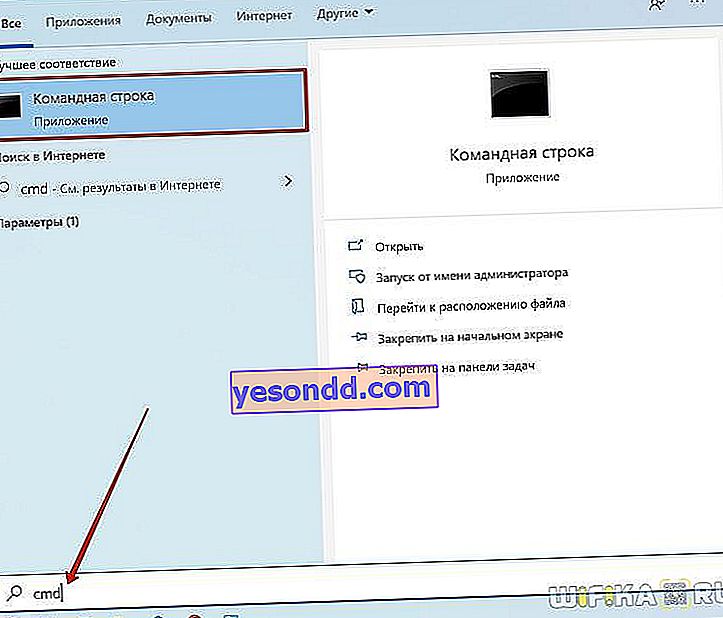
行にコマンド「diskpart」を入力し、「Enter」ボタンを押します
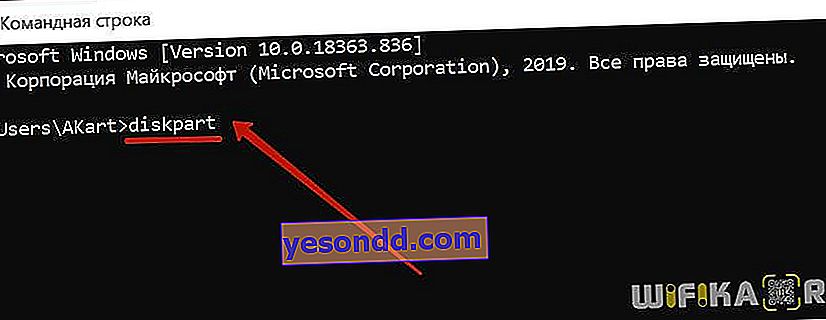
次に、別のコマンド「list disk」を入力します
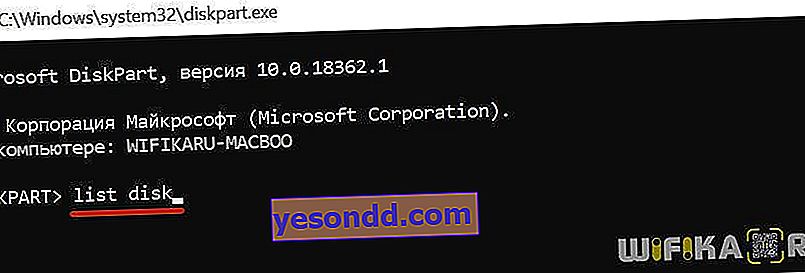
PCに接続されているすべてのドライブのリストが表示されます-ハードドライブとフラッシュドライブ。サイズによって、どの番号が割り当てられるかが決まります。そして、「select disk = 2」というコマンドを実行します。「2」はシステム内のフラッシュドライブの番号です。

そして、「clean」を実行してディスクを完全にクリーンアップします
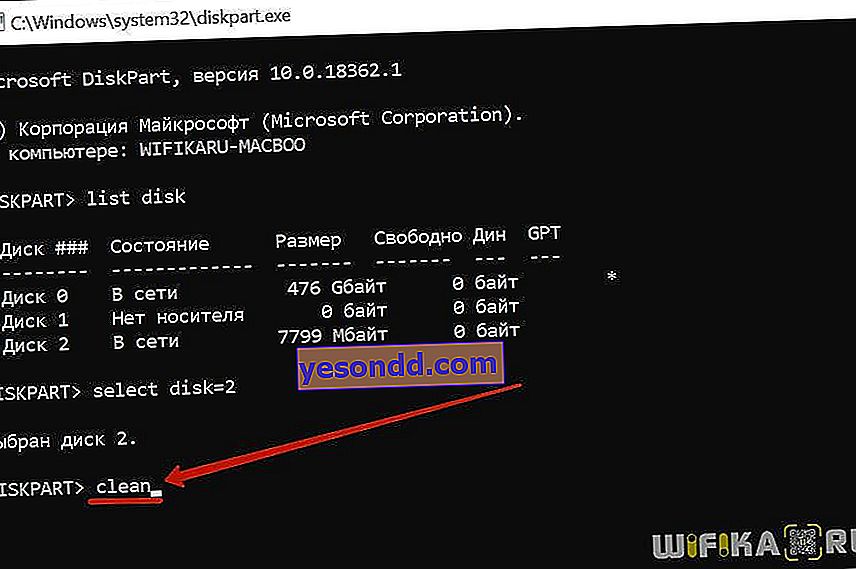
画面に、フラッシュドライブからのファイルシステムの完全な削除に関するメッセージが表示されます。
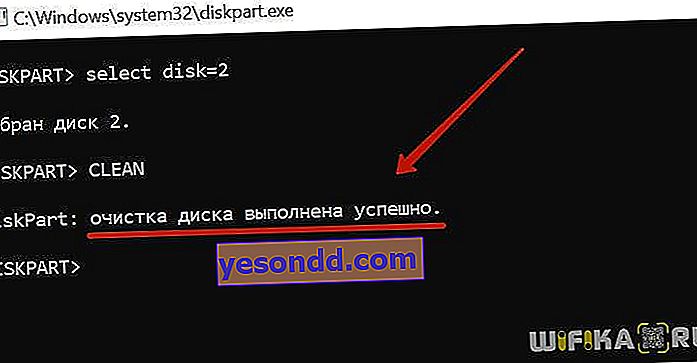
フラッシュドライブのパフォーマンスを実際のサイズに戻す方法は?
フラッシュカードの実際の寸法で作業を復元するには、[ディスクの管理]プログラムメニューに戻ります。これで、未割り当ての領域が1つここに表示されます。その上にボリュームを作成し、ファイルシステムをマークアップする必要があります。これを行うには、ディスクを右クリックして[ボリュームの作成]を選択します
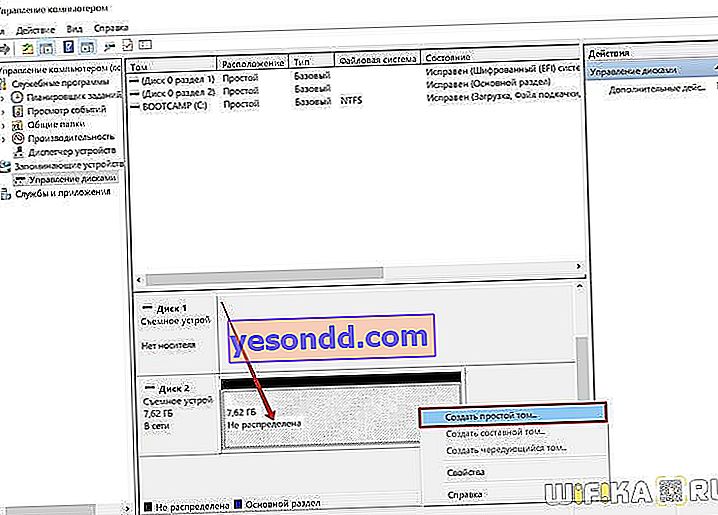
「新しいボリュームウィザード」が開きます。「次へ」をクリック
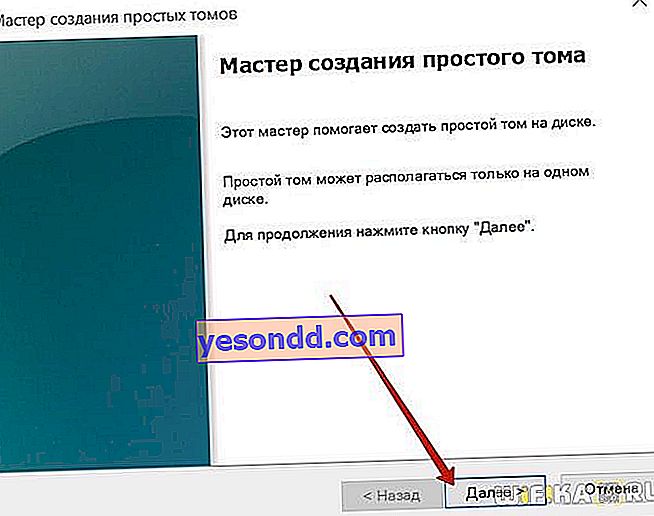
中国のフラッシュドライブの最大サイズを設定する
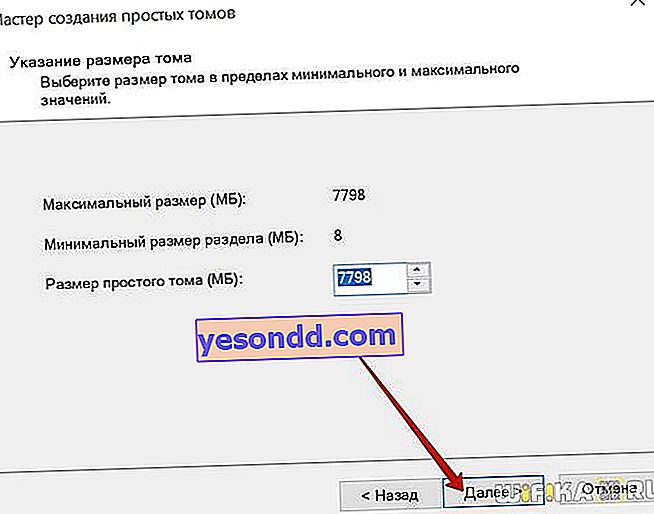
Windowsシステムで「ドライブC」、「ドライブD」などとして認識される文字を割り当てます。既存のものと繰り返さないように、アルファベットの最後に文字を取ることをお勧めします。
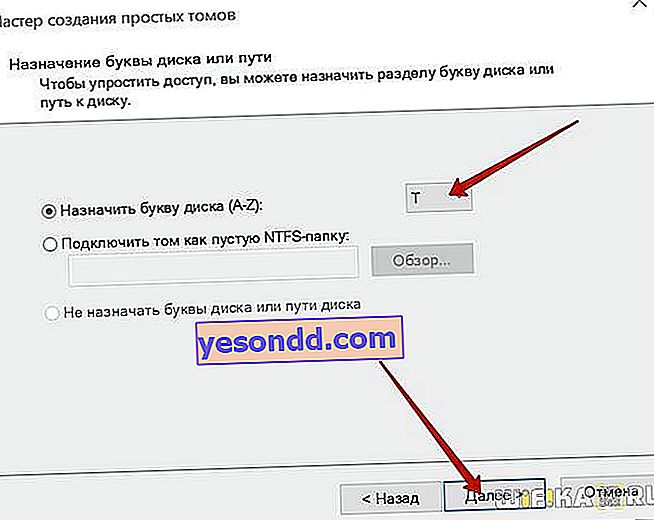
文字の横に表示される名前を考えます
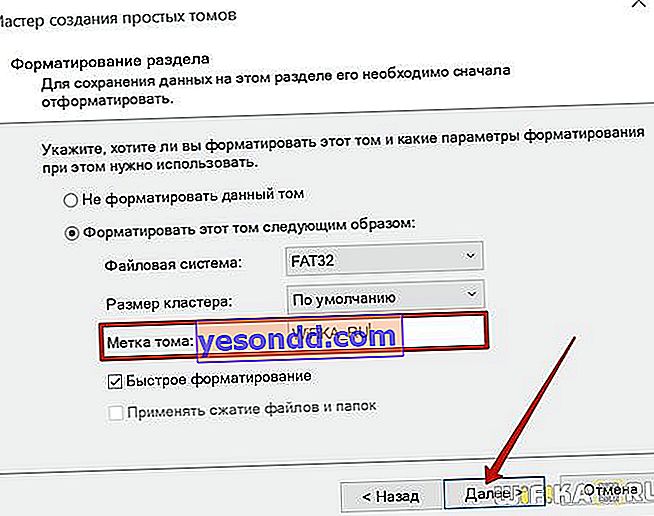
ウィザードを終了する
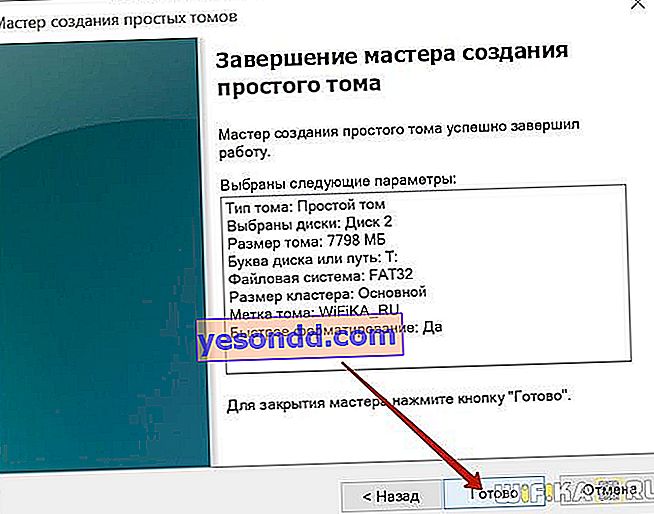
フラッシュドライブの実際のサイズが元の場所に戻ったことがわかります